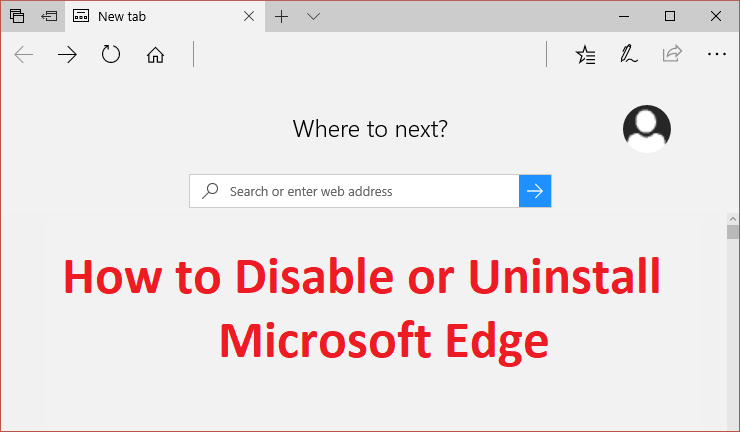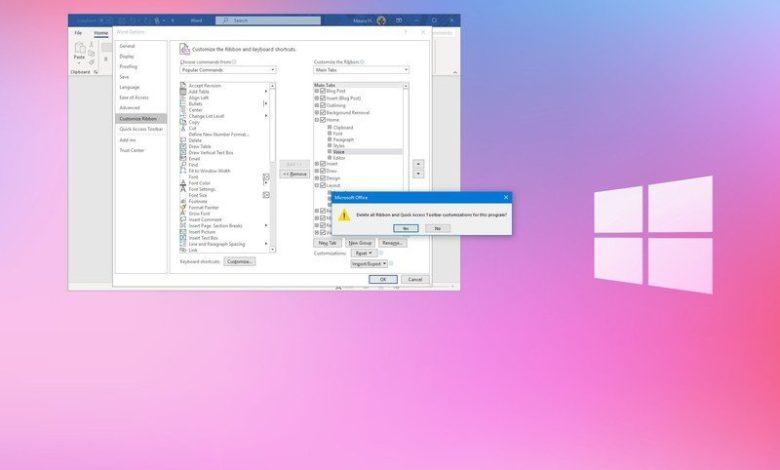

Microsoft Office le permite personalizar el menú de la cinta para garantizar el acceso más rápido a los comandos que necesita para realizar el trabajo. Sin embargo, si realizó muchos cambios y desea comenzar de nuevo, las aplicaciones (Word, Excel, PowerPoint y Outlook) tienen una opción para restablecer rápidamente la configuración a sus valores predeterminados para una pestaña específica o para toda la experiencia de la cinta.
En esta guía de Windows 10, le mostraremos los pasos para restablecer la configuración del menú de la cinta a su valor predeterminado, ya sea que esté usando Office de Microsoft 365, Office 2019 o una versión anterior.
Cómo restablecer la configuración del menú de la cinta en Office
Para restablecer la configuración del menú de la cinta a sus valores predeterminados, siga estos pasos:
- Abierto Oficina aplicación.
-
Haga clic en Opciones desde la esquina inferior izquierda.
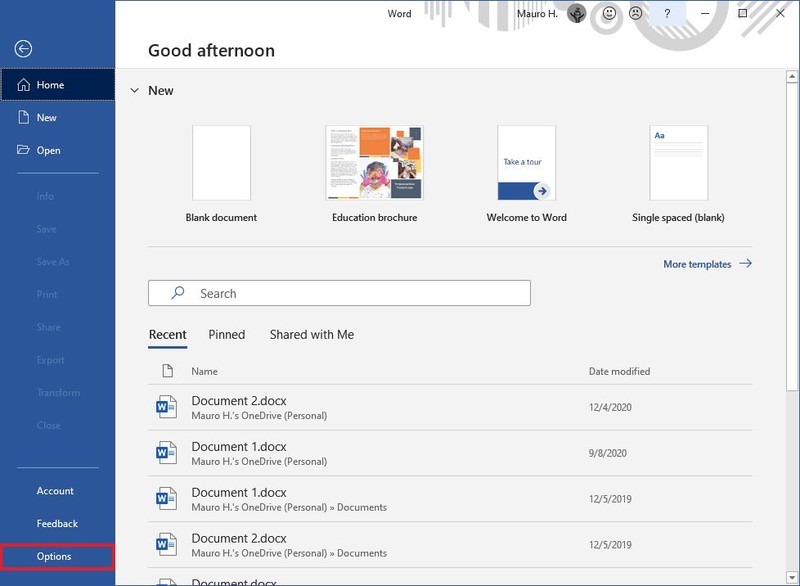
- Haga clic en Personalizar Cinta.
-
En la sección “Personalizar la cinta”, utilice el menú desplegable “Restablecer” y seleccione la opción Restablecer todas las personalizaciones opción.

- Haga clic en el sí botón.
- Haga clic en el OK botón.
Una vez que complete los pasos, la cinta se restablecerá a la configuración original cuando instaló por primera vez el paquete de Microsoft Office en su computadora.
¿Tiene una versión anterior de Office? Si es así, se lo está perdiendo. Cuando obtiene una suscripción a Microsoft 365, siempre puede actualizar a la última versión para acceder a las funciones más nuevas sin costo adicional. Y obtiene otros beneficios, como acceso a servicios premium como Outlook, Microsoft Editor y Microsoft Family Safety. Además, puede compartir la suscripción con hasta seis personas y todos obtienen 1 TB de almacenamiento OneDrive.
Cómo restablecer la configuración de pestañas específicas en Office
Para restablecer solo una pestaña de cinta específica en Office, siga estos pasos:
- Abierto Oficina aplicación.
-
Haga clic en Opciones desde la esquina inferior izquierda.
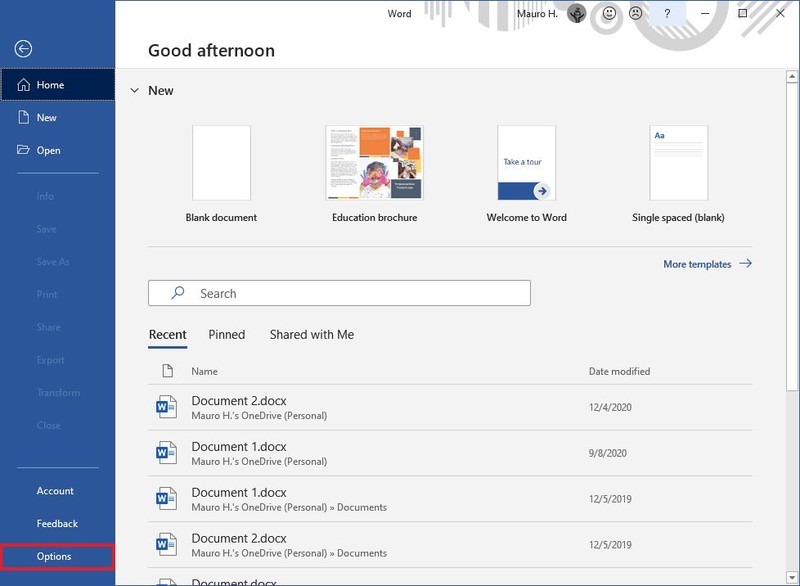
- Haga clic en Personalizar Cinta.
- Seleccione la pestaña que desea restablecer a su configuración predeterminada.
-
En la sección “Personalizar las cintas”, use el menú desplegable “Restablecer” y seleccione el Restablecer solo la pestaña de la cinta seleccionada opción.
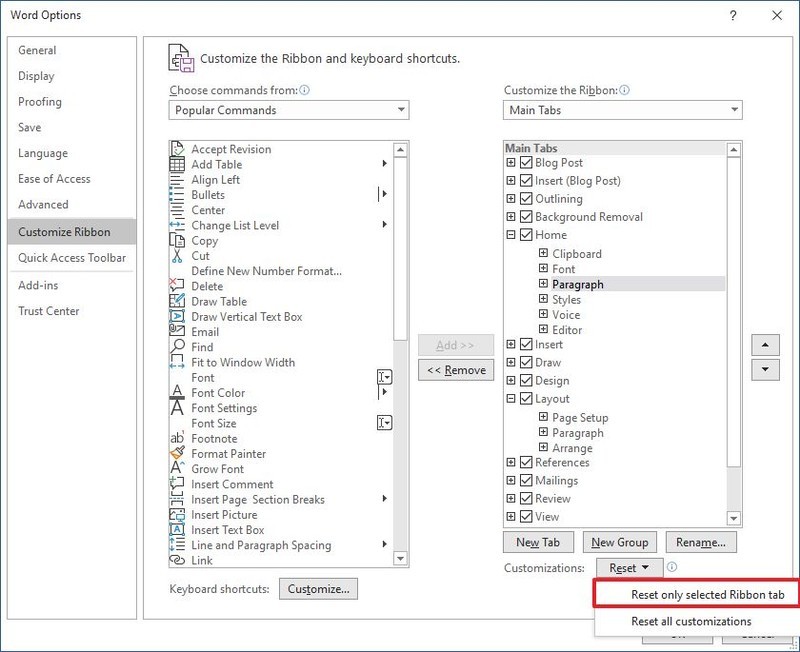
- Haga clic en el OK botón.
Después de completar los pasos, la configuración se restablecerá a su original, pero solo para la pestaña que seleccionó de la cinta.
La opción de reinicio solo funciona por aplicación, no globalmente. Debe repetir los pasos en cada aplicación para invertir la configuración de la cinta en todo el paquete. Además, la opción es para pestañas existentes, no para las pestañas personalizadas que creó. Si desea restablecer una pestaña personalizada, elimínela y cree una nueva con los comandos que necesita.
.
.